Как правильно обжать витую пару для подключения к интернету. Какие инструменты понадобятся для обжима сетевого кабеля. Какой порядок проводов нужно соблюдать при обжиме коннектора RJ-45. Как проверить правильность обжима кабеля.
Необходимые инструменты и материалы для обжима сетевого кабеля
Для правильного обжима витой пары вам понадобятся следующие инструменты и материалы:
- Кабель UTP (неэкранированная витая пара) категории 5e или выше
- Коннекторы RJ-45
- Обжимной инструмент (кримпер)
- Кусачки или нож для зачистки внешней изоляции кабеля
- Тестер для проверки обжима (опционально, но желательно)
Кримпер — это специальные клещи для обжима коннекторов. Они позволяют надежно соединить проводники кабеля с контактами разъема. Без качественного кримпера сложно добиться хорошего контакта.
Пошаговая инструкция по обжиму витой пары
Процесс обжима сетевого кабеля состоит из следующих основных этапов:
- Зачистка внешней изоляции кабеля
- Расплетение и выравнивание проводников
- Обрезка проводников до нужной длины
- Вставка проводников в коннектор RJ-45
- Обжим коннектора с помощью кримпера
- Проверка качества обжима
Рассмотрим каждый этап более подробно.
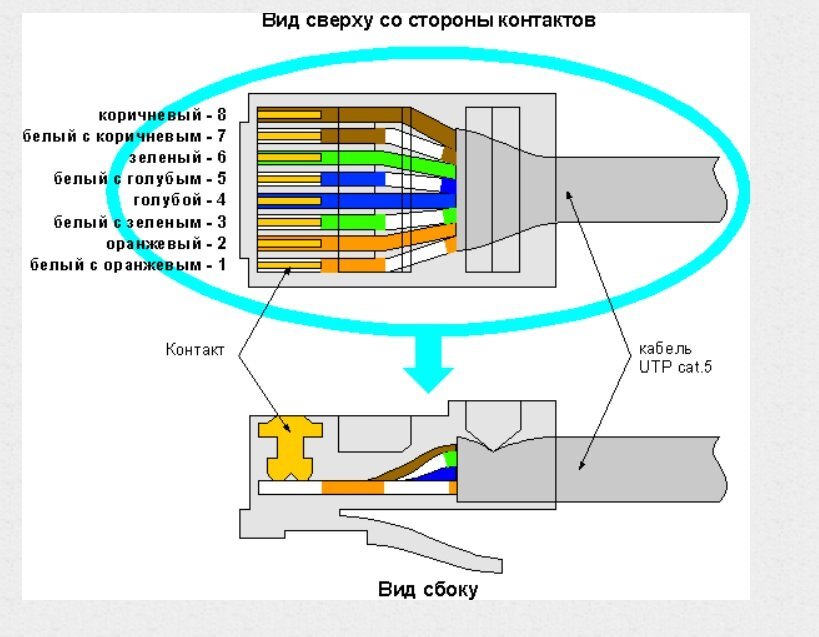
1. Зачистка внешней изоляции кабеля
С помощью кусачек или специального ножа аккуратно снимите внешнюю изоляцию кабеля на длину 2-3 см. Старайтесь не повредить внутренние проводники. Многие кримперы имеют встроенный нож для зачистки, что упрощает процесс.
2. Расплетение и выравнивание проводников
Расплетите витые пары проводников и выровняйте их в нужном порядке согласно выбранной схеме (T568A или T568B). Наиболее распространенной является схема T568B:
- Бело-оранжевый
- Оранжевый
- Бело-зеленый
- Синий
- Бело-синий
- Зеленый
- Бело-коричневый
- Коричневый
3. Обрезка проводников
Выровняйте концы проводников и обрежьте их под прямым углом. Длина оголенных проводников должна составлять около 1,3-1,5 см. Это обеспечит правильное положение проводников в коннекторе.
4. Вставка проводников в коннектор
Аккуратно вставьте выровненные проводники в коннектор RJ-45. Убедитесь, что все проводники дошли до конца коннектора и расположены в правильном порядке. Внешняя изоляция кабеля должна немного заходить в коннектор для обеспечения надежной фиксации.
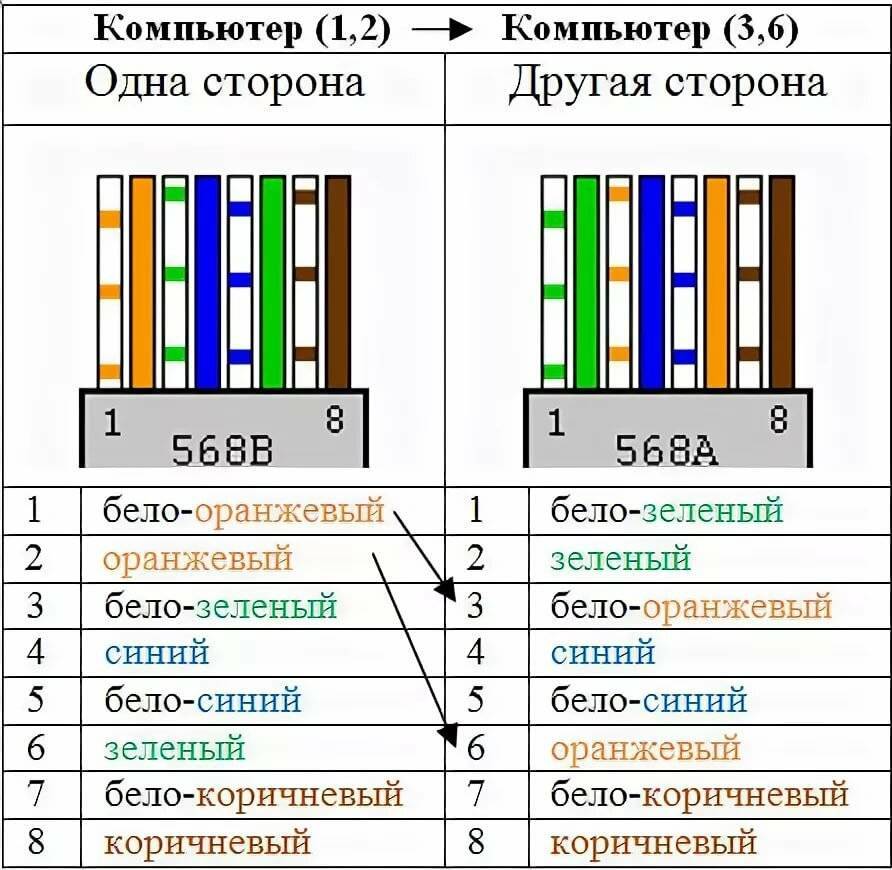
5. Обжим коннектора
Вставьте коннектор с кабелем в кримпер до упора. Сильно сожмите ручки кримпера, чтобы обжать коннектор. Вы должны услышать характерный щелчок. Это обеспечит надежный контакт проводников с металлическими контактами разъема.
6. Проверка качества обжима
Визуально проверьте правильность расположения проводников в коннекторе. Для полной уверенности рекомендуется использовать кабельный тестер. Он позволит убедиться в целостности всех проводников и отсутствии короткого замыкания.
Типичные ошибки при обжиме сетевого кабеля
При самостоятельном обжиме кабеля часто допускаются следующие ошибки:
- Неправильный порядок проводников
- Недостаточная длина зачистки внешней изоляции
- Повреждение проводников при зачистке
- Неполная вставка проводников в коннектор
- Недостаточное усилие при обжиме коннектора
Чтобы избежать этих ошибок, внимательно следуйте инструкции и не торопитесь. При возникновении сомнений лучше переделать коннектор, чем потом искать причину неработоспособности сети.
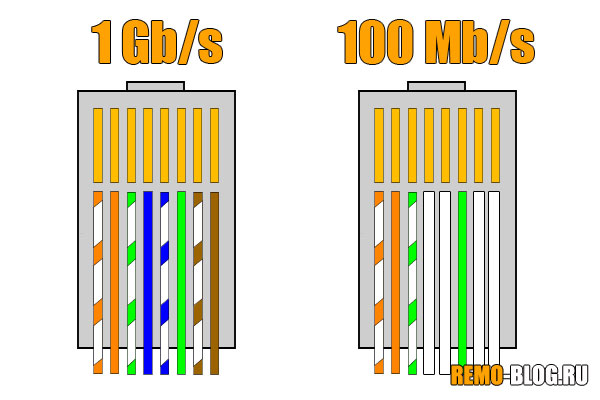
Проверка работоспособности обжатого кабеля
После обжима кабеля важно проверить его работоспособность. Для этого можно использовать следующие методы:
- Визуальный осмотр — проверьте правильность порядка проводников и качество обжима.
- Кабельный тестер — позволяет проверить целостность всех проводников и отсутствие короткого замыкания.
- Подключение к сетевому оборудованию — проверьте наличие соединения между устройствами.
- Тест скорости соединения — убедитесь, что достигается заявленная скорость передачи данных.
При обнаружении проблем необходимо переделать коннектор или заменить кабель.
Выбор правильной схемы обжима сетевого кабеля
Существует два основных стандарта обжима витой пары: T568A и T568B. Они отличаются порядком расположения зелёной и оранжевой пар проводников. Наиболее распространенным является стандарт T568B.
Важно использовать одинаковую схему на обоих концах кабеля. Исключением является кроссоверный кабель, где на одном конце используется схема T568A, а на другом — T568B. Такой кабель применяется для прямого соединения двух компьютеров без использования коммутатора.

Особенности обжима экранированной витой пары
Экранированная витая пара (FTP, STP) требует дополнительных действий при обжиме:
- Необходимо использовать специальные экранированные коннекторы RJ-45
- Экранирующую оплетку или фольгу нужно подключить к металлическому корпусу коннектора
- Следует обеспечить надежный контакт экрана коннектора с экраном кабеля
Правильное подключение экрана позволяет улучшить помехозащищенность кабеля и снизить электромагнитное излучение.
Заключение
Обжим сетевого кабеля — несложная, но ответственная операция. Правильно обжатый кабель обеспечит надежную работу сети и высокую скорость передачи данных. При соблюдении всех рекомендаций вы сможете самостоятельно изготовить качественные патч-корды нужной длины.
варианты и порядок обжима коннектора для интернета
Содержание
Секреты из практики по монтажу
Несколько советов по разводке кабеля для интернета и обжимке витой пары:
- Расправлять жилы и размещать удобнее всего карандашом или ручкой. Провода разглаживаются и размещаются тесно друг к другу, что и требуется для их установки внутрь коннектора.
- В коннектор должна входить и быть зажата изоляция кабеля. Она позволит избежать возможного обрыва разъема.
- После обжима коннектора нужно удостовериться, что провода сидят в разъеме плотно, до упора. Это позволит избежать плохого контакта.
Обжим витой пары можно выполнить своими силами, если знать порядок действий и понимать, что для этого требуются
Важно все сделать качественно, иначе некачественное соединение станет причиной плохого сигнала и регулярных обрывов связи
Мне нравится18Не нравится2
Ошибки, допущенные при обжатии
Неправильная рассортировка перед обжатием жилы по цвету. Некоторые недобросовестные производители цвет оплетки каждого провода делают очень тусклым, поэтому многие люди при слабом освещении путают бело-зеленую с бело-синей парой. Будьте внимательны.
Некоторые недобросовестные производители цвет оплетки каждого провода делают очень тусклым, поэтому многие люди при слабом освещении путают бело-зеленую с бело-синей парой. Будьте внимательны.
Каждый проводник в коннекторе должен до предела вставлен. Внимательно проверьте все ли кончики видны.
Необходимо чтобы защитная оболочка витой пары на 0.5 мм — 0.7 мм входила в коннектор. При обжимании её также прижимают, благодаря этому вырвать проводки при вытаскивании из гнезда ноутбука намного сложнее.
Имейте ввиду, что кримпер не вечный, и с годами начинает все чаще обжимать с браком. Коннекторы также делятся на хорошие по качеству и плохие, поэтому лучше взять проверенные, не экономить. Даже опытный монтажник который знает как нужно обжать витую пару, с таким инструментом наделает много косяков.
Что понадобится для изготовления сетевого кабеля?
Давайте рассмотрим, какие материалы и инструменты нам понадобятся.
- Разумеется, сам кабель «витая пара» необходимой нам длины.
 Кабель нужен 5-той категории (cat.5). В нем 8 жил.Вы можете сразу отмерить и купить кабель определенной длины. Возьмите лучше с небольшим запасом.
Кабель нужен 5-той категории (cat.5). В нем 8 жил.Вы можете сразу отмерить и купить кабель определенной длины. Возьмите лучше с небольшим запасом. - Инструмент для обжима витой пары. Он называется кримпер, или просто обжимные клещи.Внешний вид самого кримпера может отличатся. Как правило, таким инструментом можно обжимать не только сетевой коннектор RJ-45, но и RJ-11 (под телефонный кабель). Так же, на кримпере обычно есть кусачки и специальное отверстие с лезвием для снятия изоляция с витой пары. И поэтому нам не понадобится инструмент стриппер, который создан специально для снятия изоляции.
С набором материалов и инструментов мы разобрались. Давайте теперь выберем схему, по которой мы будем обжимать сетевой кабель. Это очень важный момент.
Проверка
После соединения устройства с другими устройствами или подключения к локальной сети нужно проверить, как работает созданная линия. Простейший способ – подключить коннектор Ethernet к ПК и убедиться, что все функционирует.
Простейший способ – подключить коннектор Ethernet к ПК и убедиться, что все функционирует.
Профессионалы пользуются кабельными тестерами или LAN-тестерами. Они включают два блока и позволяют выполнить диагностику кабеля, разведенного по различным помещениям. Оба блока имеют порты для установки коннекторов. После подсоединения прибор запускается и проверяет каждую жилу, о чем сообщают светодиоды с порядковыми номерами. Если есть обрыв, то видно, где находится повреждение или выполнен некачественный обжим.
В домашних условиях вместо тестера используется мультиметр. Его ставят на прозвон или на маленькое сопротивление (200 Ом). После этого диагностируют каждый провод одной расцветки на двух размещенных рядом коннекторах. Нужны тонкие щупы, чтобы точно прикасаться к контактам. Для этого их нужно подточить или поставить проволочные наконечники.
Проверить мультиметром кабель со штекерами в различных помещениях тоже легко. В портах соединяемых устройств есть индукционная катушка, соединяющая жилы одной пары, поэтому между ними есть проводимость.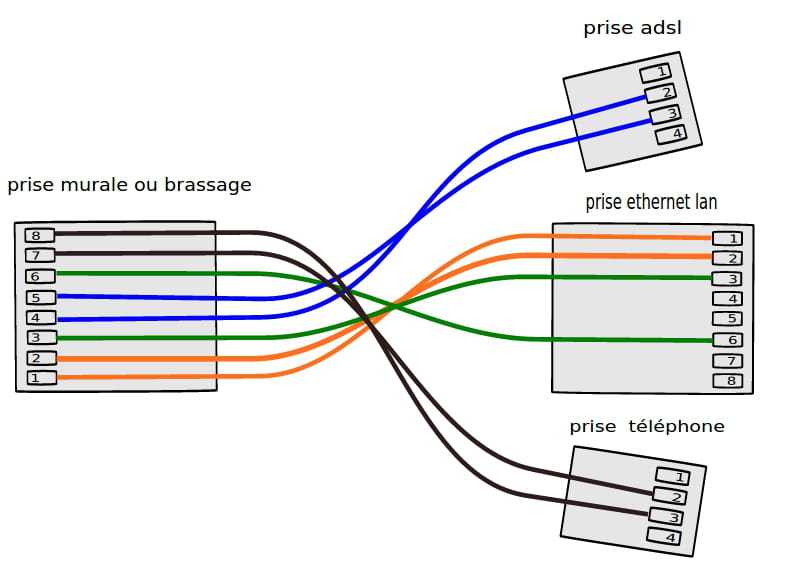 Нужно в порт одного из выключенных устройств вставить коннектор, а на втором разъеме продиагностировать проводимость. Для частных линий (до 100 Мбит/сек) требуется прозвонить только две пары.
Нужно в порт одного из выключенных устройств вставить коннектор, а на втором разъеме продиагностировать проводимость. Для частных линий (до 100 Мбит/сек) требуется прозвонить только две пары.
Сопротивление у пар, как правило, схожее. Если разница большая или значение очень высокое, если линию не получается прозвонить, это сообщает о неправильно выполненном обжиме проводов.
Как проверить работоспособность кабеля после обжимки
- Есть соответствующий прибор, который называется кабельным тестером. Он совместим с большим количеством типов коннекторов. Оба конца кабеля вставляются в соответствующие разъемы, и индикатор показывает, есть ли соединение между частями прибора. Мы думаем, каждый сам сможет разобраться, как пользоваться таким устройством.
- Мультиметр может пригодиться вам даже здесь. Сложно в таком процессе проверке тоже ничего нет. Прикладываем концы прибора к каждому цвету с обоих концов кабеля и смотрим на показания.
- Самый простой способ — выполнить прямое подключение с помощью компьютера.
 Если на значке сетевых подключений отсутствует красный крестик, то ваш ПК соединен с всемирной паутиной. Значит процесс обжимки прошел успешно.
Если на значке сетевых подключений отсутствует красный крестик, то ваш ПК соединен с всемирной паутиной. Значит процесс обжимки прошел успешно.
Теперь самое время провести полевые испытания. Основные моменты:
- Дергаем понемногу провод с каждой стороны коннектора – ничего не отваливается? Нет движений? Если есть – дожать.
- Если нет тестера – сразу проверяем в бою. Сеть работает? Скорость подключения показывает верную? Если что-то вдруг не так, лучший способ доделать – просто засунуть все еще раз в клещи и прожать как следует. В 90% всех случаев повторный дожим помогает, все ножи встают на свои места. Видимо в первый раз мы просто жалеем коннектор.
- Если есть LAN-тестер – он покажет все ли работает нормально, или на какой-то линии есть перебой. Как решение перебоя – тоже дожать. В противном случае придется повторять все заново( Альтернатива тестеру – обычный мультиметр, тоже можно прозвонить каждую линию для упрощения поиска.
Что делать, если сетевой кабель не работает?
Может быть и такое.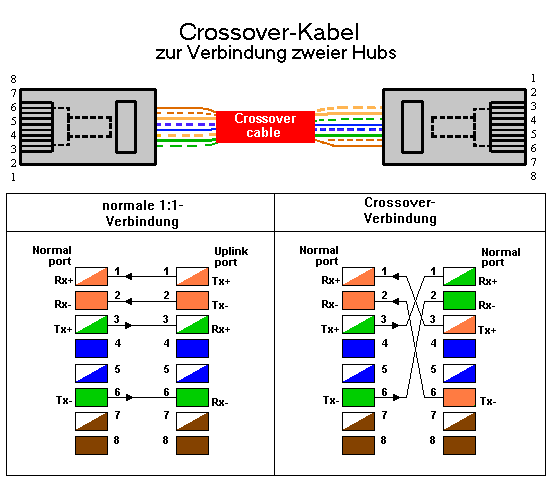 Но я бы не спешил сразу сваливать все на кабель. Вполне возможно, что проблема в маршрутизаторе, компьютере, или другом устройстве которое вы подключаете. Нужно проверить.
Но я бы не спешил сразу сваливать все на кабель. Вполне возможно, что проблема в маршрутизаторе, компьютере, или другом устройстве которое вы подключаете. Нужно проверить.
- Подключите с помощью изготовленного кабеля другое устройство. Если есть возможность, проверьте устройства подключив их другим кабелем. Чтобы убедится, что дело именно в сетевом кабеле, который мы только что обжали.
- Обязательно внимательно проверьте последовательность проводов в коннекторе в соответствии со схемой.
- Если вы перепутали последовательность проводов, то откусите коннектор и переделайте.
- Если все по схеме, то возьмите отвертку, и дожмите контакты на коннекторе. Вполне возможно, что нет контакта.
Необходимые инструменты для обжатия витой пары
Перед тем, как обжать провод для интернета, нужно подготовить необходимые инструменты. Прежде всего, потребуется подготовить несколько коннекторов, формат которых RJ-45. Также для работы с кабелем потребуется кримпер (обжиматель).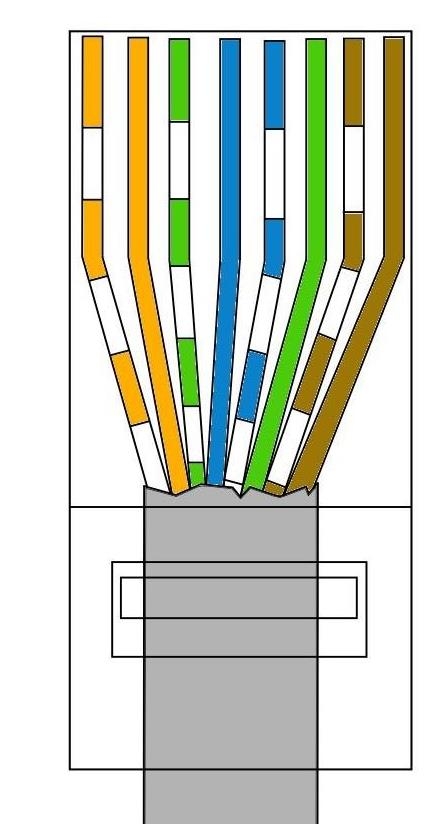 В продажу поступают различные модели кримперов — многофункциональные, предназначенные для конкретных разновидностей коннекторов.
В продажу поступают различные модели кримперов — многофункциональные, предназначенные для конкретных разновидностей коннекторов.
Для защиты кабеля от перегиба нужно купить резиновые наконечники, одевающиеся поверх коннектора. С их помощью можно предотвратить выскакивание провода сети Internet из гнезда. Также потребуются клипсы для закрепления кабелей.
Что делать, если сетевой кабель не работает
Подобное может случиться, поскольку соединение проводов с коннектором проводят без специального оборудования. Однако все проблемы не стоит сваливать лишь на один кабель. Неисправен может быть сам маршрутизатор, персональный компьютер, либо другое устройство, подсоединенное к роутеру. В данной ситуации необходимо проверить каждое устройство, что будет работать на единой линии.
Порядок действий в случае возникновения проблем:
- Для соединения использовать другой кабель, который прежде был исправен. Чтобы убедиться, что проблема заключается точно только в нем.
- Очень внимательно проверить последовательность подключения проводов к коннектору в соответствии со схемой, которая была указана выше.

- Если последовательность была нарушена, то коннекторы необходимо откусить, и проделать операцию сначала, но уже более внимательно руководствуясь схемой.
- Если провода подключены правильно, то необходимо дожать их, используя отвертку. Возможно, что контакт просто был не установлен из-за недостаточного давления, который совершал оператор.
Придерживаясь этой инструкции, получится выявить проблему, и устранить её за пару минут.
Как обжать кабель-пачкорд монтажными клещами
Приготовьте инструменты: клещи, фонарик и нож.
- При помощи торцовочного ножа клещей выровняйте конец кабеля. Если кабель в магазине резали обычным ножом, торец наверняка скошен.
-
Снимите изоляцию с сетевого кабеля. Для этого поместите кабель в углубление инструмента для зачистки так, чтобы снять изоляцию на 2–2,5 см. Проворачивая кабель относительно ножа, надрежьте его по всей длине окружности. Снимите надрезанный кусок изоляции, чтобы обнажить цветные жилы.
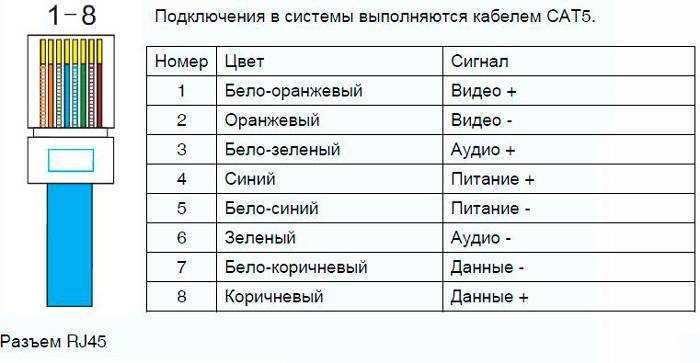
-
Расплетите жилы. Длина расплетённого участка не должна быть больше 12–13 мм. Если трудно выравнивать жилы, можете расплести их на большую длину, а затем подрезать расплетённый и выровненный торец.
-
Выровняйте и расставьте расплетённые жилы в той цветовой схеме, которая соответствует типу кабеля.
-
Взяв новый коннектор RJ-45, разверните его пластиковым замком вниз и аккуратно задвиньте в него конец кабеля по направляющим. Хлорвиниловая трубка изоляции должна доходить до внутреннего зуба-замка в коннекторе. Если вставить провод не до конца, жилы могут оторваться.
-
Проверьте, что жилы в коннекторе расставлены по порядку и не повреждены. Если всё нормально, вставьте коннектор в разъем обжимных клещей и сожмите их до упора, но не сильно.
- После обжимки кабель готов к эксплуатации.
Подключение кабеля UTP и монтаж интернет розеток
Далее переходим к кабелю от интернет провайдера, заведенного в ваш дом.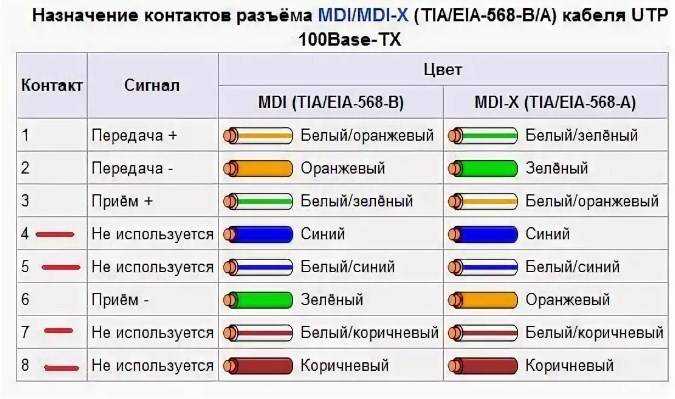 Что с ним лучше сделать?
Что с ним лучше сделать?
Можно подключить его как напрямую в роутер, так и сделать под него отдельную розетку. Благодаря такой розетке, роутер у вас не будет привязан к одному месту, да и дизайн квартиры будет выглядеть гораздо симпатичнее. Сравните аккуратную розетку с одиноким проводом, торчащим из стены.
Чтобы его не перепутать, подпишите данный кабель как WAN.
От этого места, где заканчивается кабель WAN протягиваете четырехпарные UTP кабеля в комнаты, где будут монтироваться интернет розетки под все ваши другие гаджеты.
Эти провода пронумеруйте как LAN1-LAN2-LAN3 и т.д.
Безусловно, сам роутер висящий под потолком, нужно как-то подключить к питанию. Для этого вовсе не нужно тянуть отдельный кабель 220В непосредственно от щитовой. Сделайте подключение от ближайшей распредкоробки розеточной группы.
Протяните кабель ВВГнГ-Ls 3*1,5 от распаечной коробки до места установки будущей розетки 220В возле роутера.
Выполнив монтаж всех проводов, переходим к установке фурнитуры – эл. розеток, интернет розеток и коннекторов. В первую очередь нужно подключить Интернет кабель питания от провайдера подписанный как WAN.
розеток, интернет розеток и коннекторов. В первую очередь нужно подключить Интернет кабель питания от провайдера подписанный как WAN.
Снимаете с него внешнюю изоляцию на 2 или 3см, и разводите разноцветные жилки по сторонам отдельно друг от друга.
Далее открываете крышку компьютерной розетки и помещаете жилки в прорези строго по цветам. Согласно схемы В.
Правильное подключение можно увидеть на корпусе самой розетки. Устанавливаете жилы во внутрь и защелкиваете крышку.
Все что осталось сделать, это закрепить интернет розетку в подрозетнике и закрыть ее декоративной рамкой. Точно по такой же схеме делаются все остальные компьютерные розетки возле самого роутера и по всем комнатам.
В этом казалось бы простом деле, можно изначально наделать кучу ошибок, из-за которых вы так и не сможете настроить свою сеть. Будете лазить в настройках, перепрошивать драйверы, а дело окажется в неправильно смонтированной розетке.
Как избежать подобных ошибок, подробно говорится в статье ниже. Обязательно ознакомьтесь с ней, в особенности если у вас есть проблемы с сетью.
Обязательно ознакомьтесь с ней, в особенности если у вас есть проблемы с сетью.
Каждый выход на розетках подписывается, а сам роутер закрепляется на стене.
Далее нужно сделать патч корды.
Можно конечно их приобрести уже готовыми, но не всегда они идут необходимой длины. Лучше самим отмерить размер, зачистить провод с двух сторон и аккуратно расставить жилки в ряд по схеме Т568В:
бело-оранжевый
оранжевый
бело-зеленый
синий
бело-синий
зеленый
бело-коричневый
коричневый
После этого, аккуратно засовываете жилки в RJ коннектор до упора и обжимаете концы кабеля кримпером. Все то же самое проделываете и с остальными патч кордами для других девайсов.
Осталось подключить кабелями сам роутер. Находите на задней панели синий разъем с надписью WAN и патч кордом соединяете его с интернет розеткой питания от провайдера.
У некоторых производителей разъемы могут быть одинакового цвета, смотрите не перепутайте. В этом случае ориентируйтесь именно по названию WAN. Вставив Ethernet кабель провайдера в разъем LAN, интернета у вас не будет.
В этом случае ориентируйтесь именно по названию WAN. Вставив Ethernet кабель провайдера в разъем LAN, интернета у вас не будет.
Также обратите внимание, что на старых моделях, где интернет раздается по телефонной линии, этот разъем имеет формат RJ-11. Внутри таких роутеров идет встроенный DSL модем. Они предназначены для тех провайдеров, которые предоставляют именно ADSL подключение
Они предназначены для тех провайдеров, которые предоставляют именно ADSL подключение.
Но эта технология уже считается устаревшей, и такие модемы не так востребованы, хотя и применяются.
А далее к ним, свои умные стационарные гаджеты – телевизор, приставки и т.п.
Втыкаете в розетку 220В блок питания и подаете напряжение на WiFi роутер.
Не забудьте переключить соответствующий рычажок или кнопку вай фай в положение ON (включено).
Иначе устройство будет работать у вас как обычный кабельный маршрутизатор, без создания беспроводной сети. Если роутер у вас не новый, или его настраивали при проверке в магазине, то необходимо сбросить все старые настройки по умолчанию.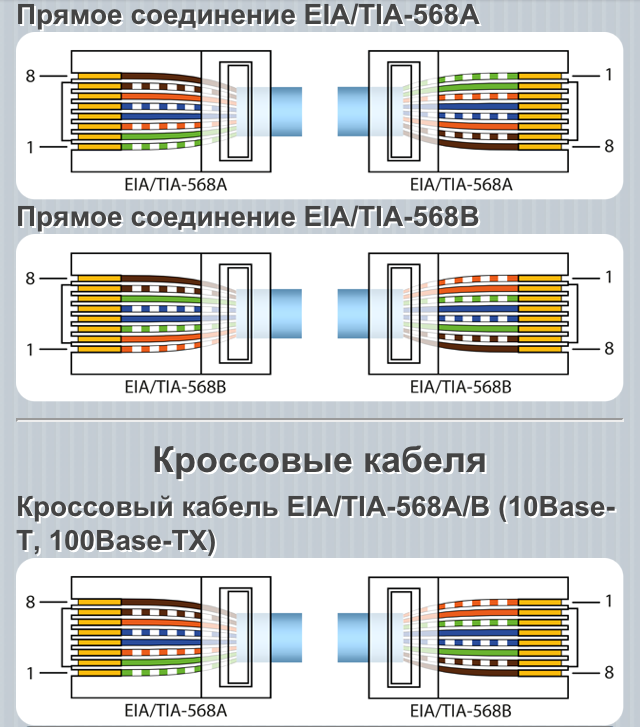 Делается это длительным нажатием (несколько секунд) на кнопку Reset.
Делается это длительным нажатием (несколько секунд) на кнопку Reset.
Физическое подключение самого роутера вы выполнили, осталось его правильно настроить на компьютере.
Источники – https://cable.ru, Кабель.РФ
Виды
Витая пара – это кабель из скрученных проводов из меди или латуни в оплетке. Она создана для передачи сигнала между техникой и подсоединяется через разъемы Ethernet. Может быть с защитой. Последняя выполняется из фольги или проволочной оплетки и бывает общая и попарная. Первая покрывает кабель полностью, вторая – раздельные пары.
Витая пара делится на несколько типов:
| Название по ISO/IEC 11801 | Общее экранирование | Попарная защита экраном |
| U/UTP(UTP) | Нет | Нет |
| U/FTP | Нет | Фольга |
| F/UTP (FTP) | Фольга | Нет |
| S/UTP (STP) | Оплетка | Нет |
| SF/UTP (S/FTP) | Оплетка, фольга | Нет |
| F/FTP | Фольга | Фольга |
| S/FTP | Оплетка | Фольга |
| SF/FTP | Оплетка, фольга | Фольга |
Неэкранированный кабель (UTP) не уступит другим по качеству трансляции сигнала, но под воздействием электромагнитных помех связь существенно ухудшается. Его не стоит размещать поблизости от электрической проводки.
Его не стоит размещать поблизости от электрической проводки.
В кабеле с индивидуальным экраном (FTP) раздельные пары защищены фольгой, что делает сигнал невосприимчивым к внешним помехам или перекрестным между парами. Может находиться рядом с электропроводкой.
STP (S/UTP)– экранирование происходит за счёт медной оплетки поверх всех пар.
Расшифровка:
- U – экран отсутствует;
- F – применяется фольга;
- S – металлическая оплетка внешнего экрана.
Кабель с общим экраном (F/UTP, S/UTP, SF/UTP) обеспечивает хорошую защиту от наружных электромагнитных воздействий.
Интернет кабель с обоими видами экранов защищает как от внешних воздействий, так и от перекрестных, между парами. Это виды кабеля F/FTP, S/FTP, SF/FTP.
Количество жил
Кабель включает в себя одну жилу (одножильный) или их ряд (многожильный). Первый тип плохо изгибается, но обладает лучшими свойствами, отвечающими за дальность передачи сигнала. Его проще опрессовать, зафиксировать, он практически не гнется. Оптимален для подсоединения интернет-розеток.
Оптимален для подсоединения интернет-розеток.
Провод с множеством шнуров-жил лучше гнется, но отличается высоким затуханием при трансляции сигнала. Плохо обжимается, потому что есть риск нарушить изоляцию. Трудно помещается в коннектор и применяется там, где требуется гибкость, например, при соединении роутера и ПК или двух компьютеров.
Схема обжима медного 4 жильного сетевого кабеля.
Мы неоднократно в своих статьях упоминали стандарт, который регламентирует правила построения проводных ЛВС – EIA/TIA-568. Вспомним еще раз, о чем там говорится.
В современных сетях используют два способа опрессовки кабеля – прямой и кроссоверный (синонимы – перекрестный, кроссовый). Сегмент, соединяющий компьютер с сетевым устройством (свитчем, маршрутизатором), обжимается прямым способом – проводники на обоих концах отрезка раскладываются в одном порядке. Сегмент, соединяющий свитч со свитчем или ПК с ПК обжимается кроссоверным способом – часть проводников на втором конце кабеля меняет расположение. При перекрестном обжиме витой пары из 4 жил меняются местами все проводники, как именно – показано на схеме.
При перекрестном обжиме витой пары из 4 жил меняются местами все проводники, как именно – показано на схеме.
Схема опресовки сетевого кабеля из 4 жил
Провода четырехжильного кабеля обычно окрашены зеленым и оранжевым цветом (полосатый + однотонный), но бывают и другими
Какой цвет располагать вначале – не важно, главное – соблюсти порядок. На схеме показано, что здесь задействованы первая, третья, а также шестая жилки
Две из них предназначены для приема сигнала, две другие – для передачи.
Обжим витой пары 4 жилы можно выполнять и на восьмижильном кабеле, к примеру, для подключения к роутеру двух компьютеров через одно гнездо. Для этого проводники делят две группы по два цвета в каждой, после чего обжимают по одной из приведенных выше схем.
Кстати, о том, как обжимать витую пару из 4 жил, в тексте EIA/TIA-568 не сказано ничего, то есть метод не стандартизирован. Но следовать утвержденным правилам все равно необходимо, иначе патч-корд не будет работать.
Какая последовательность проводов в интернет кабеле
Если есть необходимость подсоединить к розетке жилы витой пары сетевого шнура, необходимо разобраться с цветовой гаммой проводов на клеммах
Немаловажно обеспечить правильный порядок цветов при подключении. Специалисты выделяют пару стандартов присоединения А и В
Схема должна дублировать расположение проводящих каналов в розетке. Каждая из пар проводников обозначена определенным цветом: бело-оранжевая оранжевым, бело-синяя синим и т.д.
Порядок проводников нужно поставить по цвету правильно:
- зелёный с белым;
- зелёный;
- оранжевый с белым;
- синий;
- синий с белым;
- оранжевый;
- коричневый с белым;
- коричневый.
Учитывая рекомендации специалистов можно успешно выполнить распиновку в домашних условиях.
Кабельный тестер понадобится для проверки качества проведенной распиновки
Схемы обжимки и маркировка витой пары
Когда выполняется обжим витой пары 8 жил, следует обязательно учитывать маркировку проводников.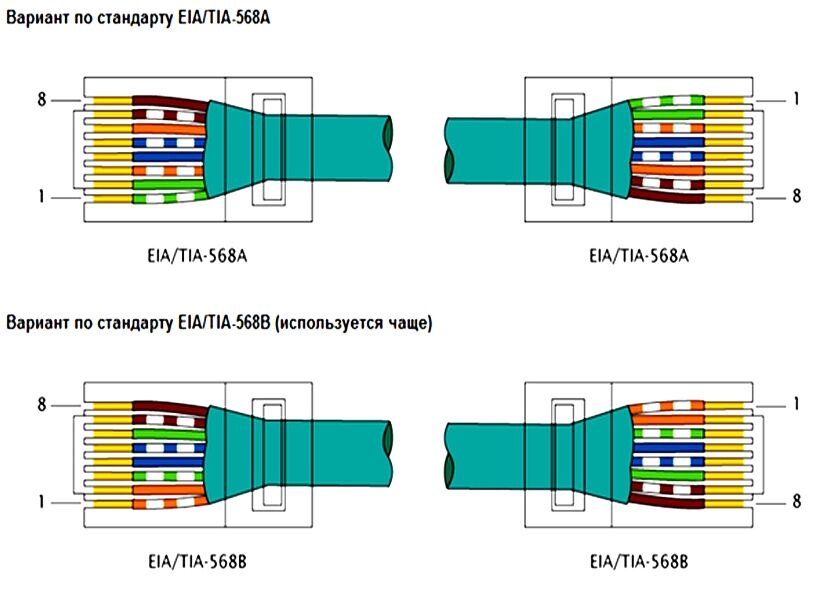 Каждому подключению обязательно соответствует определенная схема цветов, которая требует неукоснительного соблюдения. Иначе сигнал не пройдет, и сеть не станет функционировать.
Каждому подключению обязательно соответствует определенная схема цветов, которая требует неукоснительного соблюдения. Иначе сигнал не пройдет, и сеть не станет функционировать.
Ленивая обжимка 2 пар
В Рассмотренном варианте применяется прямой обжим шнура, где задействованы не 8, а лишь 4 жилки. Поэтому такой способ и получил свое название для тех, кто не желает возиться со всеми жилами. Однако, такое подключение годится лишь для низкоскоростных сетей.
Подобный обжим не рекомендуется к применению в настоящее время. Дело в том, что скорость интернета постоянно растет, оборудование улучшается и 4-х проводная схема перестает работать в новых условиях. Поэтому, рано или поздно, придется переходить на стандартную схему. Если сеть изначально проложена 8-ми жильным кабелем, то остается лишь обжать коннекторы RJ по-новому, и все заработает. Но, если сеть оборудовалась четырехжильным шнуром, то его придется полностью менять и прокладывать заново.
Распиновка для локальной сети в которой больше 2х компьютеров
При использовании коннекторов RJ 45, распиновка для подключения в сеть более двух компьютеров выполняется по стандартной схеме. Все жилки раскручиваются и укладываются сверху вниз или слева направо так, как это показано на рисунке.
Все жилки раскручиваются и укладываются сверху вниз или слева направо так, как это показано на рисунке.
Проводники выравниваются, обрезаются, после чего их можно обжимать. После этого, каждый соединитель витой пары подключается в свое гнездо.
Прямая распиновка маркируется как 568B
Прямое расключение необходимо для того, чтобы соединить с компьютером ХАБ, роутер или свитч. Этот способ получил наибольшее распространение в России. Он маркируется в виде 568В, а распайка проводится по обычной схеме, начиная с бело-оранжевого проводника и заканчивая коричневым. Здесь налицо прямая обжимка, поскольку на обоих разъемах жилы расположены одинаково.
Перекрестная распиновка Crossover маркируется как 568A
Еще один способ, как обжать витую пару. Для соединения однотипных устройств, например, двух компьютеров, используется перекрестная схема или кроссовер с маркировкой 568А. В этом случае первый штекер подключен по обычной схеме, а второй – с заменой оранжевого и бело-оранжевого проводов зеленой и бело-зеленой жилами. Проводники оказываются перевернутыми, поэтому схема и получила свое название.
Проводники оказываются перевернутыми, поэтому схема и получила свое название.
Прямой обжим с 4 жильной витой пары двухпарный провод
Кабель с четырьмя жилами используется при монтаже внутренних сетей с низкими скоростями. При больших объемах получается сэкономить значительные средства, поскольку такой кабель намного дешевле обычной витой пары на 8 жил. Обжимка выполняется в последовательности, указанной на рисунке.
Однако, использование таких сетей имеет ряд ограничений, и прежде всего – по скорости. Кроме того, к устройству невозможно подать питание, когда это необходимо.
Схема обжатия витой пары RJ 45 с POE стандарт IEEE 802 3AF
Данная схема, выполненная по технологии РоЕ, позволяет не только передавать информационные сигналы, но и подводить питание на роутер, свитч, адаптер и другие устройства. Например, при подключении видеокамер не требуется отдельного питающего провода. Таким образом, коннектор объединяет в себе сразу две функции – передачу данных и питание устройства. Напряжение в такой распиновке поступает по проводникам синего и коричневого цветов.
Напряжение в такой распиновке поступает по проводникам синего и коричневого цветов.
Витую пару категорически запрещено использовать для подачи 220 вольт, поскольку это может привести к непредсказуемым последствиям. Дело в том, что сечение кабеля в сети составляет всего 0,51 мм2 и рассчитано на ток до 1,5 А. Если силу тока нужно увеличить, два проводника соединяются параллельно и тогда показатель возрастает до 3А.
Перекрестной схемой обжимайте для скорости прокачки 1 гбит/с
Схема подключения применяется в высокоскоростных сетях, до 1 Гбит/с. Восемь проводов обжимаются в последовательности, отображенной на рисунке.
Схема обжатия консольного кабеля Rollover Cable
Каждый конец в таком подключении обжимается зеркально по отношению друг к другу. Эта схема применяется для настройки коммутатора или роутера с помощью компьютера.
Витая пара (UTP)
Это самый распространённый и недорогой тип подключения. Такими кабелями подводят интернет в квартиру или дом, а также подключают клиентские устройства (компьютеры, ТВ-приставки, принтеры) к маршрутизатору.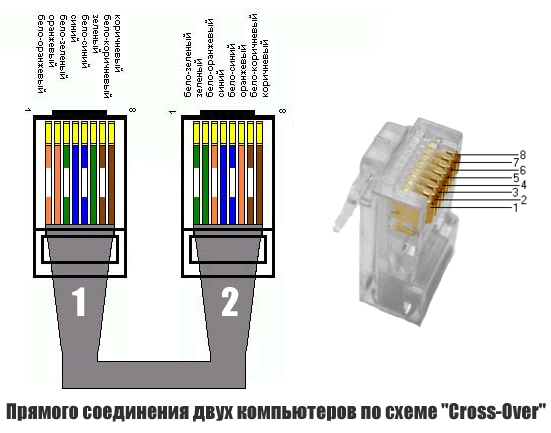 Кабели бывают четырёх- и восьмижильные. Четыре жилы передают данные со скоростью до 100 Мбит/с, а восьмижильный вариант позволяет поднять скорость в десять раз.
Кабели бывают четырёх- и восьмижильные. Четыре жилы передают данные со скоростью до 100 Мбит/с, а восьмижильный вариант позволяет поднять скорость в десять раз.
Без дополнительного усиливающего оборудования протяжённость кабельных трасс будет небольшой (до 100 метров). Тем не менее подключение витой парой — популярный тип соединения благодаря дешевизне провода и соединителей, а также возможности разделки кабеля копеечным инструментом или без него. Какой бы провод ни заходил в дом, всё равно после преобразователя интерфейсов или кабельного модема будет идти старая добрая витая пара.
Типы витой пары
- UTP – витые пары не экранированы, нет внешнего экрана. Самый распространенный вид для квартирных компьютерных сетей, когда нет больших наводок и расстояний.
- FTP – витые пары не экранированы, но есть внешний экран из фольги. Используется в небольших офисах, где нужно передавать данные на расстояния до 100 м без потерь скорости, и где встречаются наводки.
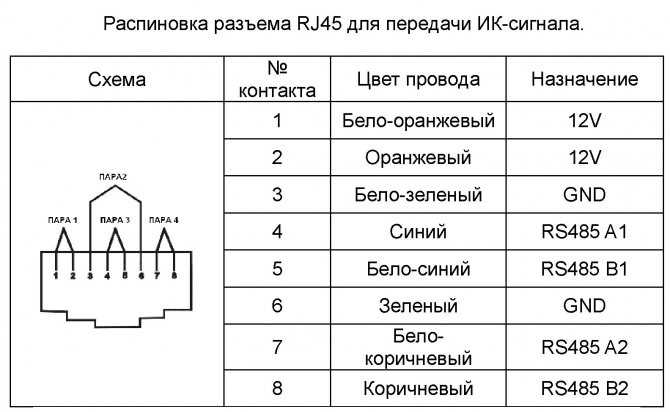
- STP – каждая витая пара оплетена проволочным защитным экраном, присутствует внешний экран. Используется в средних по размеру офисах и заведениях, где могут быть наводки. Позволяют сохранить качество сигнала при передаче на большие расстояния, но не выше 100 м.
- SF/UTP – витые пары не экранированы, но есть внешняя медная оплетка и фольгированная пленка, которые составляют двойной экран. Применяются на предприятиях, для сохранения качества сигнала на большие расстояния и для защиты от наводок.
- S/FTP – каждая витая пара экранирована фольгой, есть внешний экран в виде медной оплетки. Применяется на предприятиях с большими наводками и там, где необходимо сохранить скорость передачи информации на большое протяжение.
Цвет изоляции кабеля серый – самый широко используемый. Цвет красный или оранжевый – значит изоляция сделана из негорючего материала.
АО «Росин.тел» — Восстановление работы кабеля
Город подключения:
г.
 Новомосковск, ул. Калинина, 24-б
Новомосковск, ул. Калинина, 24-б
Понедельник–пятница — с 9:00 до 18:00 (без обеда)
Суббота — с 10:00 до 17:00 (без обеда)
Воскресенье — выходной
г. Богородицк, ул. Коммунаров, д. 111
Понедельник–пятница — с 9:00 до 18:00 (без обеда)
Суббота — с 10:00 до 17:00 (без обеда)
Воскресенье — выходной
г. Тула, проспект Ленина, 57, офис 414
Понедельник–пятница — с 9:00 до 17:30 (без обеда)
Суббота — выходной
Воскресенье — выходной
г. Венев, микрорайон Южный, д. 68
ТЦ «Магнит», второй этаж
Понедельник-пятница — с 09:00 до 17:30
обед с 13:00 до 13:30
г. Киреевск, ул. Октябрьская, д. 53 г, 1 этаж, офис 5 («Дом быта»)
Понедельник-пятница — с 09:00 до 18:00
обед с 13:00 до 14:00
г.
 Болохово, ул. Первомайская, д. 15
Болохово, ул. Первомайская, д. 15
Понедельник-пятница — с 09:00 до 18:00
обед с 13:00 до 14:00
г. Узловая, ул. Гагарина, д. 33
Понедельник-суббота — с 11:00 до 19:00 (без обеда)
Воскресенье — выходной
Подключиться
Для дома
Для бизнеса
Умный дом
Поддержка
Для начала — немного терминологии. В нашем случае для подключения клиентского оборудования к оборудованию провайдера используется кабель «витая пара» (UTP) категории 5e. Каждый из проводников в кабеле помечен своим цветом.
Может использоваться как 2-х парный (4 проводника), так и 4-х парный (8 проводников) кабель.
Для подключения к оборудованию на концах кабеля (линии) устанавливаются коннекторы (разъемы) 8Р8С. Чаще всего их называют разъемы RJ 45.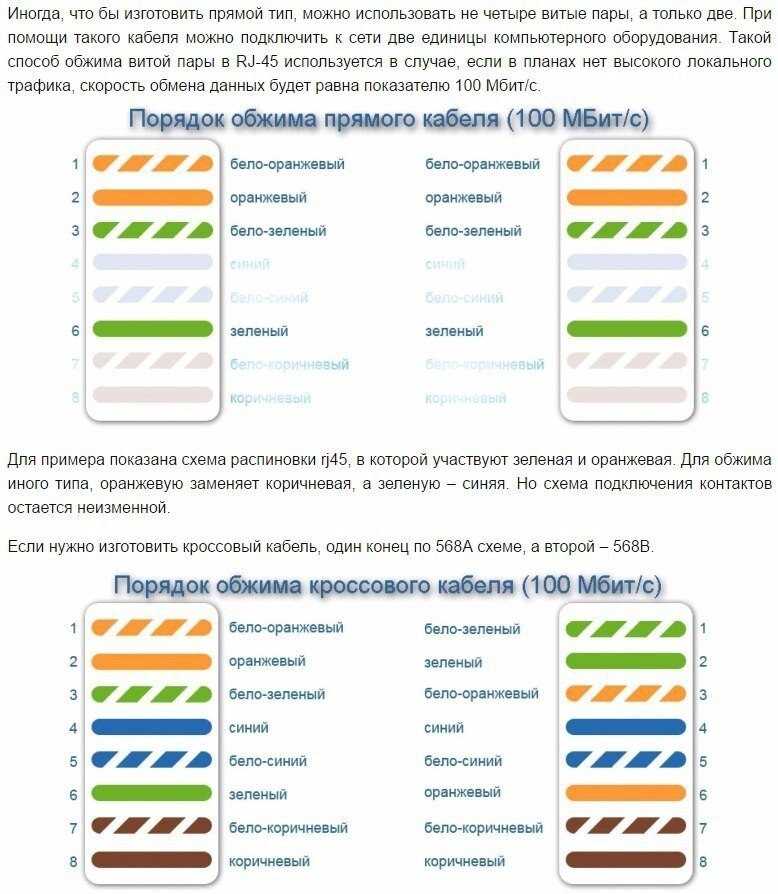
Основные причины проблем в работе кабеля — это повреждение проводников на участке кабеля или в месте соединения с коннектором.
В случае, если у нас повреждены проводники возле коннектора или в самом коннекторе мы обрезаем кабель «ниже» поврежденного места вместе с коннектором и устанавливаем новый разъем на линию.
Если кабель поврежден далеко от коннектора, то нужно вырезать поврежденный участок кабеля, установить разъемы с каждой стороны разрезанного провода и воспользоваться соединителем.
Для восстановления работы кабеля необходимо знать, как правильно обжимается (устанавливается) разъем на витую пару.
Обжим витой пары.
Сразу оговоримся, что речь идет о самых простых «одноразовых» коннекторах, представленных на картинке выше. Существуют «разъемные» коннекторы 8Р8С, их можно использовать повторно и для обжима не требуется специальный инструмент, но из-за существенной разницы в цене они очень редко используются.
Для работы нам будет нужен новый коннектор (на случай ошибки лучше иметь один/два запасных). Еще нам понадобится инструмент — обжимные клещи (пресс-клещи или кримпер) для разъемов 8Р8С.
Еще нам понадобится инструмент — обжимные клещи (пресс-клещи или кримпер) для разъемов 8Р8С.
Если обжимных клещей нет, в крайних случаях, можно воспользоваться ножом или тонкой отверткой, но тогда запасных коннекторов лучше взять побольше.
Отрезаем старый коннектор с поврежденными проводниками. Зачищаем оболочку на 1,5 — 2 см от конца кабеля. При зачистке важно не повредить проводники.
Расплетаем каждую пару проводников, распрямляем и выставляем их по цветовой схеме.
Важно не перепутать порядок проводников. В нашем случае используется цветовая схема таблицы T568B из набора стандартов TIA/EIA-568-B.
Порядок следующий:В случае 2-х парного кабеля:
- Бело-оранжевый
- Оранжевый
- Бело-зеленый
- Синий
- Бело-синий
- Зеленый
- Бело-коричневый
- Коричневый
- Бело-оранжевый
- Оранжевый
- Бело-синий
- Синий
Лезвием на обжимных клещах обрезаем проводники так, чтобы они были одинаковой длины. После обрезки общая длина проводников должна составлять 1-1,5 см.
После обрезки общая длина проводников должна составлять 1-1,5 см.
Аккуратно вставляем кабель в коннектор. Коннектор нужно держать фиксатором от себя. Каждый проводник должен попасть в направляющий канал, сохранив порядок. В случае с 2-х парным кабелем первые три проводника должны попасть в первые три направляющих канала, а синий проводник должен попасть в 6-й канал.
После того как убедились, что все проводники на своих местах с усилием вставляем кабель так, чтобы все проводники коснулись передней стенки, а оболочка кабеля зашла за фиксирующую планку.
Еще раз проверяем, что бы расположение проводников соответствовало схеме. Вставляем коннектор с кабелем в обжимные клещи и зажимаем их до упора.
Если нет возможности воспользоваться обжимными клещами то, после того как мы вставили кабель в коннектор до упора, нужно отверткой или ножом с усилием нажать на фиксирующую планку, чтобы она прижала кабель внутри коннектора. Далее по одному прожимаем каждый контакт так, чтобы он прорезал оплетку проводника.Стараемся, чтобы все контакты были утоплены на одинаковую глубину. Если мы работаем с 2-х парной витой парой, то также прожимаем каждый контакт, включая те, под которыми нет проводников.
Не рекомендуем восстанавливать линию при помощи «скруток». Добиться стабильной работы такого кабеля будет тяжело.
Также не рекомендуется ставить несколько соединителей, если повреждений много. Лучше заменить поврежденную часть целиком.
Вернуться к списку вопросов
Соединитель интернет-кабеля: Устройство для подключения компьютера к Интернету
Соединитель интернет-кабеля — это устройство, которое используется для подключения компьютера к Интернету. Это небольшая коробка, которая соединяется с компьютером кабелем. Разъем интернет-кабеля используется для подключения компьютера к Интернету.
Как построить собственный кабель Ethernet? Используя этот метод, можно создавать кабели с маркировкой категорий 5 и 6. Эта демонстрация будет сделана с круглым кабелем Cat 5. Если вы используете плоский кабель, вам понадобится стриппер. В большинстве случаев стрипперы способны создавать оба типа 9Можно использовать сетевые кабели 0003 . Все провода должны быть в порядке, показанном на схеме. Провода должны быть заподлицо примерно на 1/2 дюйма от места, где с кабеля была снята оболочка. Чтобы убедиться, что обжимной инструмент занимает правильное положение и создает правильный обжим, сожмите его как можно сильнее.
Эта демонстрация будет сделана с круглым кабелем Cat 5. Если вы используете плоский кабель, вам понадобится стриппер. В большинстве случаев стрипперы способны создавать оба типа 9Можно использовать сетевые кабели 0003 . Все провода должны быть в порядке, показанном на схеме. Провода должны быть заподлицо примерно на 1/2 дюйма от места, где с кабеля была снята оболочка. Чтобы убедиться, что обжимной инструмент занимает правильное положение и создает правильный обжим, сожмите его как можно сильнее.
Можете ли вы сделать свой собственный кабель Ethernet?
Вы также можете изготовить собственный сетевой кабель длиной , используя подходящие материалы. Вы можете обжимать собственные кабели Ethernet любой длины, и они даже могут быть изготовлены из латуни. Готовый кабель Ethernet поставляется только определенной длины, и вам может понадобиться размер, которого нет в наличии.
Кабель Ethernet содержит четыре пары проводов, а разъем Ethernet содержит восемь разъемов для контактов. Клипы обозначены номером и расположены в противоположном от вас направлении, причем номер начинается слева и движется вправо. Кабели Ethernet делятся на два типа: T568A и T568B. Добавляя или ремонтируя поврежденный разъем, вы можете создавать кабели Ethernet любой длины.
Клипы обозначены номером и расположены в противоположном от вас направлении, причем номер начинается слева и движется вправо. Кабели Ethernet делятся на два типа: T568A и T568B. Добавляя или ремонтируя поврежденный разъем, вы можете создавать кабели Ethernet любой длины.
Как использовать адаптеры Powerline для домашней сети
Если у вас нет кабеля Ethernet, вы можете использовать адаптер Powerline. С помощью этих адаптеров проводку вашего дома можно использовать для передачи сетевых частот. Эти устройства очень просты в установке и являются отличным выбором для тех, кто не может использовать кабель Ethernet.
Как сделать прямой кабель
Источник изображения: https://pressexam.com Чтобы сделать прямой кабель Ethernet, вам понадобятся: -2 кабеля Ethernet (1 фут каждый) -1 RJ- 45 разъем – Устройство для обжима кабеля Ethernet Сначала обрежьте каждый кабель Ethernet до нужной длины.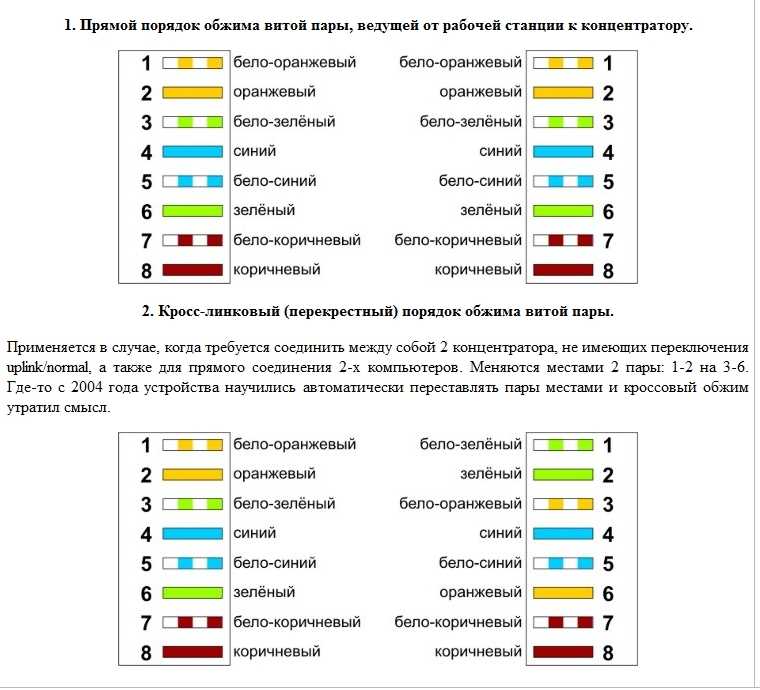 Затем снимите примерно 1 дюйм внешней оболочки с каждого конца обоих кабелей. После снятия внешней оболочки вы увидите 8 проводов с цветовой маркировкой. Используя обжимной инструмент для кабеля Ethernet, подключите провода на каждом конце кабелей к соответствующим контактам на разъеме RJ-45. Убедитесь, что провода вставлены в правильном порядке в соответствии со стандартом T568A или T568B. После того, как провода вставлены, используйте обжимной инструмент для кабеля Ethernet, чтобы обжать разъем на проводах. Как только разъем обжат, ваш прямой Ethernet-кабель готов к использованию.
Затем снимите примерно 1 дюйм внешней оболочки с каждого конца обоих кабелей. После снятия внешней оболочки вы увидите 8 проводов с цветовой маркировкой. Используя обжимной инструмент для кабеля Ethernet, подключите провода на каждом конце кабелей к соответствующим контактам на разъеме RJ-45. Убедитесь, что провода вставлены в правильном порядке в соответствии со стандартом T568A или T568B. После того, как провода вставлены, используйте обжимной инструмент для кабеля Ethernet, чтобы обжать разъем на проводах. Как только разъем обжат, ваш прямой Ethernet-кабель готов к использованию.
В этом уроке, который включает иллюстрации, вы узнаете, как делать перекрестные и прямые кабели. Узнайте, как использовать кабель UTP для передачи данных между двумя узлами или конечными устройствами. Для работы электрической цепи необходимы два провода. Первый провод используется для передачи электронов или тока от источника к нагрузке. Двусторонняя передача данных требует использования двух электрических цепей. Каждый из восьми проводов натянут четырьмя разными парами на кабеле UTP. Каждая пара скрученных медных проводов имеет пластиковое покрытие с цветовой маркировкой.
Каждый из восьми проводов натянут четырьмя разными парами на кабеле UTP. Каждая пара скрученных медных проводов имеет пластиковое покрытие с цветовой маркировкой.
Невозможна передача данных в условиях электромагнитных помех, если провода скручены попарно. Кабель UTP можно изготовить двумя способами. Прямые кабели, первый тип кабеля, используются для подключения двух разных типов конечных устройств, таких как ПК к компьютерам Mac и коммутаторы к ПК. Этот кабель имеет два передающих и принимающих контакта с одной стороны и два принимающих контакта с другой. В этой статье мы рассмотрим, как более подробно изучить оба типа кабелей.
Преимущества использования перекрестного кабеля
Сигнал проходит по всей длине прямого кабеля, что делает его восприимчивым к помехам при использовании между двумя устройствами. В этом случае требуется кабель, разработанный специально для поставленной задачи. Для соединения двух устройств можно использовать перекрестный кабель , если у вас нет прямого кабеля.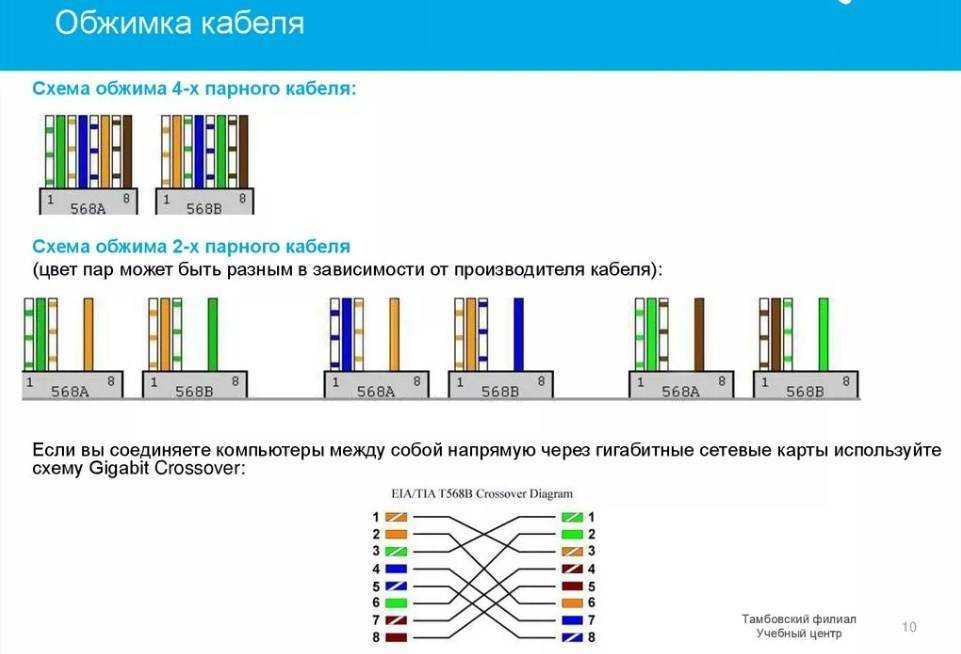 С этим кабелем на каждом конце присутствуют два отдельных разъема, что позволяет сигналу независимо перемещаться между устройствами.
С этим кабелем на каждом конце присутствуют два отдельных разъема, что позволяет сигналу независимо перемещаться между устройствами.
Кабель Ethernet
Кабель Ethernet, также известный как сетевой кабель, представляет собой провод, который соединяет маршрутизатор, модем или сетевой коммутатор с вашим компьютером, чтобы подключить его к локальной сети (LAN), что позволяет ему получить доступ к Интернету.
Маршрутизатор или модем физически подключены к кабелям Ethernet. С помощью этих методов можно значительно улучшить большую часть скорости и стабильности вашего интернет-соединения. Там нет стен или других препятствий, которые мешают вашим сигналам Wi-Fi, поэтому скорость вашего интернета не падает внезапно. Игровую консоль можно подключить к Порт Ethernet . Для подключения Nintendo Switch к Интернету требуется адаптер. Если вы отсоедините кабель Ethernet, вы будете мгновенно отключены от Интернета. Поскольку кабель должен быть плотно закреплен на месте, его трудно вытащить, не повредив.
Кабели для передачи данных , такие как кабель RJ45, являются популярным выбором из-за их скорости и надежности. Две пары медных проводов присоединены друг к другу с одной стороны кабеля RJ45. Провода натянуты сверху и снизу кабеля, оранжевый и зеленый провода — сверху, а синий и коричневый — снизу. При использовании кабеля RJ45 следите за ориентацией проводов. Провода должны быть ориентированы так, чтобы синий и коричневый провода находились снаружи кабеля, а оранжевый и зеленый — внутри. При подключении компьютера к сети убедитесь, что используемый кабель соответствующего типа. Кабели для передачи данных RJ45 являются популярным выбором для подключения компьютеров, поскольку они просты и надежны.
Сетевые кабели
Сетевой кабель — это тип кабеля, используемый для соединения электронных устройств. Существует множество различных типов сетевых кабелей, включая кабели Ethernet, коаксиальные кабели и оптоволоконные кабели. Сетевые кабели используются для подключения таких устройств, как компьютеры, принтеры и маршрутизаторы, друг к другу и к Интернету.
Кабели Ethernet передают данные и информацию между компьютерами, маршрутизаторами и серверами, формируя основу впечатляющего ИТ-ландшафта. Эти универсальные и прочные USB-кабели можно использовать на любом рабочем месте и выполнять широкий спектр функций. С помощью CDW вы можете высвободить ценные ИТ-ресурсы, не опустошая свой банковский счет и не покупая необходимое оборудование или услуги. Кабели прямого подключения , которые обычно используются в центрах обработки данных, напрямую соединяют такие устройства, как коммутаторы и маршрутизаторы. Кабели CAT6 обеспечивают высочайшую производительность для сетей всех типов и размеров. В нашей статье мы покажем вам, какой кабель лучше между CAT5 и CAT6.
Что такое сетевой кабель?
Что влечет за собой прокладка сетевых кабелей? Термин «кабель» относится к среде связи, которая позволяет передавать информацию между сетевыми устройствами. Кабели LAN могут состоять из различных типов кабелей. Могут быть случаи, когда в сети будет использоваться только один тип кабеля, тогда как в других будут использоваться различные типы кабелей.
Какие три общих сетевых кабеля?
Витая пара, коаксиальные кабели и оптоволоконные кабели являются тремя наиболее распространенными типами сетевых кабелей, используемых в системах связи. Он имеет другую структуру кабеля, скорость, пропускную способность и применение.
| Название заказа | Длина | Краткое имя | Номер для заказа |
|---|---|---|---|
| Кабель Ethernet для подключения к ПК (ES523, ES59x, ES600, ES720, ES780, ES1120, ES1130, ES1135, ES4440) | |||
| Кабель Ethernet для подключения к ПК, Lemo 1B FGG — RJ45 (8mc-8mc), 3 м | 3,00 м 9,84 фута |
CBE100‑3 | Ф‑00К‑102‑559 Ф00К102559 Ф-00К-102-559 |
| Кабель Ethernet для подключения к ПК, Lemo 1B FGG — RJ45 (8mc-8mc), 8 м | 8,00 м 26,25 футов |
CBE100-8 | F-00K-102-571 F00K102571 F-00K-102-571 |
| Кабель Ethernet для подключения к ПК 1 Гбит/с (ES910, XETK) | |||
| Кабель Ethernet для подключения к ПК 1 Гбит/с, Lemo 1B FGE — RJ45 (10mc-8mc), 3 м | 3,00 м 9,84 фута |
CBE200‑3 | Ф‑00К‑104‑373 Ф00К104373 Ф-00К-104-373 |
| Кабель Ethernet для подключения к ПК 1 Гбит/с, Lemo 1B FGE — RJ45 (10mc-8mc), 8 м | 8,00 м 26,25 футов |
CBE200‑8 | F-00K-104-374 F00K104374 F-00K-104-374 |
Соединительные кабели Gigabit Ethernet для ПК (ES600. 2, ES89x) 2, ES89x) |
|||
| Соединительный кабель Ethernet 1 Гбит/с для ПК, Lemo 1B FGM – RJ45 (10fc-8mc), 3 м | 3,00 м 9,84 фута |
CBE250.1-3 | F-00K-109-469 F00K109469 F-00K-109-469 |
| Соединительный кабель Ethernet 1 Гбит/с для ПК, Lemo 1B FGM – RJ45 (10fc-8mc), 5 м | 5,00 м 16,40 футов |
CBE250.1-5 | Ф‑00К‑109‑470 Ф00К109470 Ф-00К-109-470 |
| Ethernet-кабель для подключения к ПК, 1 Гбит/с, Lemo 1B FGM — RJ45 (10fc-8mc), 8 м | 8,00 м 26,25 футов |
CBE250. 1-8 1-8 |
Ф-00К-109-471 Ф00К109471 Ф-00К-109-471 |
| Прочный кабель Ethernet для подключения к ПК, 1 Гбит/с, Lemo 1B FGM – RJ45 (10fc-8mc), 3 м | 3,00 м 9,84 фута |
CBE252.1-3 | Ф-00К-110-823 Ф00К110823 Ф-00К-110-823 |
| Прочный кабель Ethernet для подключения к ПК, 1 Гбит/с, Lemo 1B FGM – RJ45 (10fc-8mc), 5 м | 5,00 м 16,40 футов |
CBE252.1-5 | Ф-00К-110-824 Ф00К110824 Ф-00К-110-824 |
| Прочный кабель Ethernet для подключения к ПК, 1 Гбит/с, Lemo 1B FGM – RJ45 (10fc-8mc), 8 м | 8,00 м 26,25 футов |
CBE252. 1-8 1-8 |
Ф-00К-110-825 Ф00К110825 Ф-00К-110-825 |
| Соединительные кабели Gigabit Ethernet ES89x / FETK и кабели питания ES89x | |||
| 1 Гбит/с Ethernet-кабель для подключения и питания, Lemo 1B FGM — Lemo 1B FGH (10fc-10mc), 3 м | 3,00 м 9,84 фута |
CBE260.1-3 | Ф-00К-109-446 Ф00К109446 Ф-00К-109-446 |
| 1 Гбит/с Ethernet-кабель для подключения и питания, Lemo 1B FGM — Lemo 1B FGH (10fc-10mc), 8 м | 8,00 м 26,25 футов |
CBE260. 1-8 1-8 |
Ф-00К-109-447 Ф00К109447 Ф-00К-109-447 |
| Соединительный кабель Ethernet (ES51x) | |||
| Кабель Ethernet, Neutrik NE8MC1/RJ45 — Neutrik NE8MC1/RJ45 (9mc-9mc), 0 м45 | 0,45 м 1,48 фута |
CBE530‑0m45 | Ф-00К-106-274 Ф00К106274 Ф-00К-106-274 |
| Кабель Ethernet для подключения к ПК, Neutrik NE8MC1/RJ45 — RJ45 (9mc-9mc), 3 м | 3,00 м 90,84 фута |
CBE500‑3 | Ф-00К-106-275 Ф00К106275 Ф-00К-106-275 |
Ethernet-кабель для подключения и питания (ES523, ES59x, ES6xx, ES715, ES720, ES780, ES89x, ES1135, ES4440) Питание измерительных модулей ES6xx обеспечивается сетевым модулем ES600 или интерфейсными модулями ES59x. |
|||
| Кабель для подключения Ethernet и питания, Lemo 1B FGF — Lemo 1B FGD (8mc-8mc), 0 м45 | 0,45 м 1,48 фута |
CBE130‑0m45 | Ф‑00К‑102‑748 Ф00К102748 Ф-00К-102-748 |
| Кабель для подключения Ethernet и питания, Lemo 1B FGF — Lemo 1B FGD (8mc-8mc), 3 м | 3,00 м 9,84 фута |
CBE130-3 | Ф‑00К‑102‑587 Ф00К102587 Ф-00К-102-587 |
Кабель для подключения Ethernet и питания с угловыми разъемами (ES523, ES59x, ES6xx, ES715, ES720, ES780, ES89x, ES1135, ES4440) Питание измерительных модулей ES6xx обеспечивается сетевым модулем ES600 или интерфейсными модулями ES59x. |
|||
| Кабель для подключения Ethernet и питания с угловыми разъемами, Lemo 1B FMF — Lemo 1B FMD (8mc-8mc), 0 м 45 | 0,45 м 1,48 фута |
CBE140‑0m45 | Ф-00К-104-153 Ф00К104153 Ф-00К-104-153 |
| Ethernet-соединение с XETK (ES910, CBAE200, CBAE330) | |||
| Соединительный кабель Ethernet 1 Гбит/с, Lemo 1B FGE — Lemo 1B FGE (10mc- 10mc), 3 м | 3,00 м 90,84 фута |
CBE230-3 | Ф‑00К‑105‑757 Ф00К105757 Ф-00К-105-757 |
| Соединительный кабель Ethernet 1 Гбит/с, Lemo 1B FGE — Lemo 1B FGE (10mc- 10mc), 8 м | 8,00 м 26,25 футов |
CBE230-8 | Ф‑00К‑105‑758 Ф00К105758 Ф-00К-105-758 |
| Быстрое прототипирование Подключение кабеля адаптера CBAE190 к порту ПК ES910 Кабель адаптера CBE130 для подключения Fast Ethernet модуля ES910 к модулю ES89x | |||
| Кабель-адаптер Ethernet 100 Мбит/с для быстрого прототипирования с помощью ES910/ES89x, Lemo 1B FGA — Lemo 1B PHG (10mc-8fc), 0,3 м | 0,30 м 0,98 фута |
CBAE190‑0 м3 | Ф-00К-109-902 Ф00К109902 Ф-00К-109-902 |
| Кабель-адаптер CBE230 для подключения XETK к ПК | |||
| Кабель-адаптер для подключения Ethernet 1 Гбит/с, Lemo 1B PHE — RJ45 (10fc-8mc), 1 м2 | 1,20 м 3,94 фута |
CBAE200‑1м2 | Ф-00К-105-760 Ф00К105760 Ф-00К-105-760 |
| Быстрое прототипирование Подключение переходного кабеля CBAE220 к ES910 Порт ЭБУ | |||
| Кабель-адаптер Ethernet 1 Гбит/с для быстрого прототипирования с ES910/ES89x, Lemo 1B FGE — Lemo 1B PHM (10mc-10mc), 0,3 м | 0,30 м 0,98 фута |
CBAE220‑0м3 | Ф-00К-109-903 Ф00К109903 Ф-00К-109-903 |
| Адаптерный кабель XETK и ES910 (CBE230 — ES523, ES592, ES593-D, ES595, ES600, ES720, ES89x) Адаптерный кабель CBE230 для подключения модуля XETK или ES910 к ES523, ES592, ES593-D, ES595 , модули ES720 и ES89x | |||
| Кабель-адаптер для подключения Ethernet от 1 Гбит/с до 100 Мбит/с, Lemo 1B PHE — Lemo 1B FGF (10fc-8mc), 0 м5 | 0,50 м 1,64 фута |
CBAE330‑0m5 | Ф-00К-105-759 Ф00К105759 Ф-00К-105-759 |
| Ethernet-соединение с ПК и Y-кабель питания Ethernet-соединение модуля ES6xx и ПК, а также подключение ES6xx к внешнему источнику питания (автономная работа) | |||
| Y-образный кабель Ethernet для подключения к ПК и питания, Lemo 1B FGD — RJ45 — банан (8mc-8mc+2mc), 2 м | 2,00 м 6,56 футов |
CBEP110-2 | Ф‑00К‑102‑585 Ф00К102585 Ф-00К-102-585 |
| Y-образный кабель Ethernet для подключения к ПК и питания, Lemo 1B FGD — RJ45 — безопасный банан (8mc-8mc+2mc), 2 м | 2,00 м 6,56 футов |
CBEP1105-2 | Ф-00К-110-025 Ф00К110025 Ф-00К-110-025 |
Y-образный кабель Ethernet-соединения и источника питания Для Ethernet-соединения модуля ES6xx и платы ES1135, а также для подключения питания ES6xx к внешнему источнику питания. |
|||
| Y-образный кабель для подключения к сети Ethernet и питания, Lemo 1B FGF — Lemo 1B FGD — безопасный банан (8mc-8mc+2mc), 2 м | 2,00 м 6,56 футов |
CBEP1205-2 | Ф-00К-110-024 Ф00К110024 Ф-00К-110-024 |
| Соединительный кабель Ethernet (ES51x, ПК) Соединение Fast Ethernet с OPEN Alliance BroadR-Reach® BR_XETK (ПК, ES51x) | |||
| Кабель медиаконвертера, DSUB — RJ45 (9mc-8mc), 1 м | 1,00 м 3,28 фута |
CBEB100.1‑1m0 | Ф-00К-110-094 Ф00К110094 Ф-00К-110-094 |
| Соединение Fast Ethernet с OPEN Alliance BroadR-Reach® BR_XETK (ES592, ES593-D, ES595, ES523, ES600, ES89x, ES720) | |||
| Кабель медиаконвертера, DSUB — Lemo 1B FGF (9mc-8mc), 1 м | 1,00 м 3,28 фута |
CBEB105.
| |

